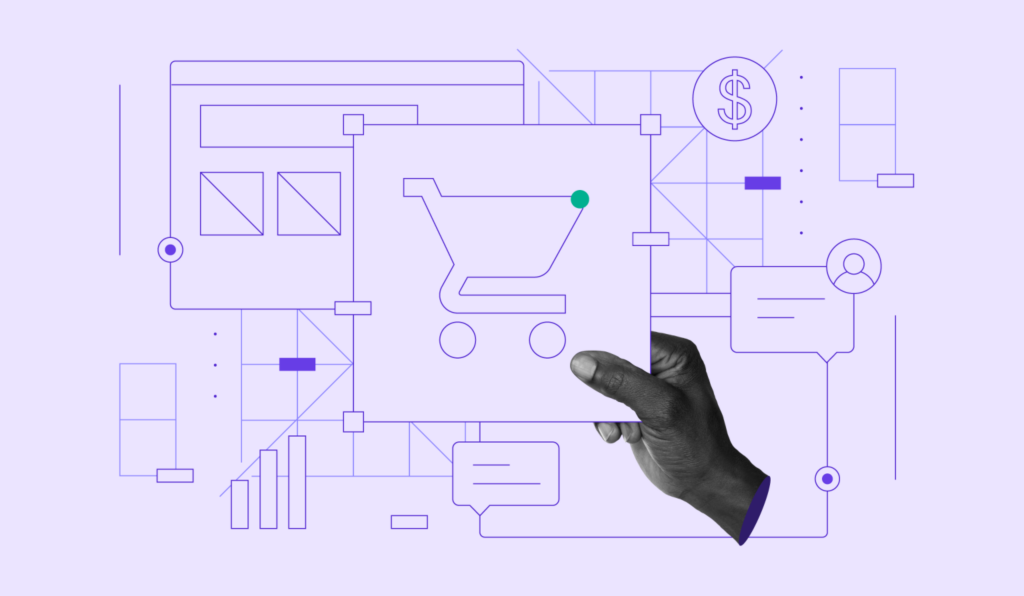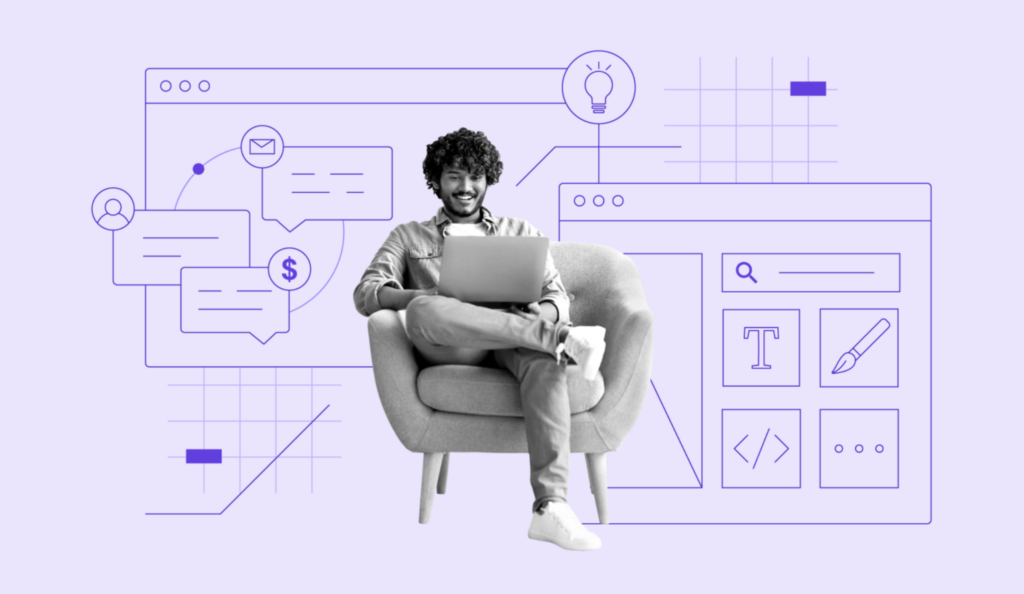Tengo un dominio y quiero crear una página web: 7 pasos para tener éxito
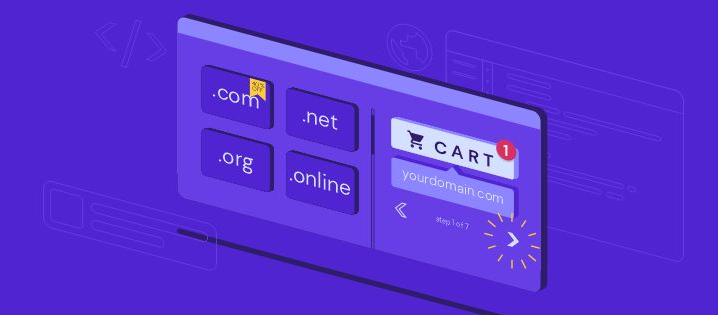
Un nombre de dominio actúa como tu dirección en Internet, ayudando a las personas a encontrar tu sitio. Sin embargo, comprar dominios únicamente no te dará un sitio web completamente funcional.
Para los principiantes, decidir qué hacer después de comprar un nombre de dominio puede parecer abrumador. Sin embargo, no tienes que ser un experto en desarrollo web o tener habilidades técnicas para usar tu nuevo nombre de dominio.
Este artículo te explicará qué hacer si tienes un dominio y quieres crear una página web, desde comprar tu hosting web hasta publicar y promocionar tu sitio.

Tabla de Contenidos
1. Obtén un plan de alojamiento web
Después de comprar un nombre de dominio, el siguiente paso es buscar y elegir un proveedor de alojamiento web confiable.
El alojamiento web, o hosting, es un servicio que te permite publicar un sitio web en Internet. Cuando te registras en un plan de alojamiento, obtienes algo de espacio y recursos en un servidor para almacenar todos los archivos y datos de tu sitio.
Dado que existen varios tipos de alojamiento, elegir el plan de alojamiento web adecuado es el primer paso. Por lo tanto, desglosaremos los diferentes tipos de alojamiento disponibles en Hostinger para ayudarte a comprender mejor cada opción.
Hosting Compartido
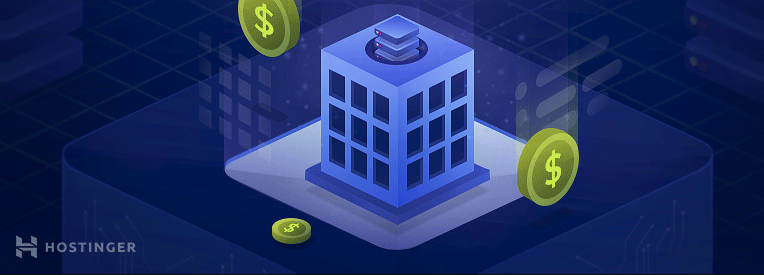
El tipo de alojamiento web más utilizado es el alojamiento compartido. Este es el tipo de alojamiento más rentable ya que varios usuarios comparten un servidor físico.
Nuestro panel de control, el hPanel, es fácil de usar, por lo que no necesitas ser un experto en tecnología para administrar la gama de funciones disponibles y las opciones de personalización.
Cuando se trata de la administración, el mantenimiento y la configuración del servidor, el proveedor de alojamiento web se encarga de ello.
La desventaja de utilizar alojamiento compartido es que cuando el tráfico del sitio de otro usuario aumenta repentinamente, el rendimiento de tu sitio puede disminuir. Además, no tienes mucho control sobre la configuración del servidor, lo que puede resultar frustrante para los usuarios avanzados.
El alojamiento compartido es excelente para crear un sitio web para uso personal, como un blog o un portfolio. También es ideal para aquellos que son nuevos en el desarrollo web y que planean construir su primera página web. El costo de un plan de alojamiento compartido comienza en 1,99 dólares por mes.
Hosting WordPress

El alojamiento web para WordPress es una forma de alojamiento configurada específicamente para acelerar el rendimiento de los sitios de WordPress. El costo de un plan de alojamiento web para WordPress comienza en 1,99 dólares por mes y viene con plugins de seguridad, SEO y almacenamiento en caché preinstalados.
Administrar un sitio de WordPress no será una molestia, ya que el proveedor se encarga de las actualizaciones, los ajustes técnicos y la seguridad. El equipo de atención al cliente de Hostinger también consta de profesionales capacitados en WordPress listos para ayudar las 24 horas del día, los 7 días de la semana, si alguna vez encuentras un problema.
El alojamiento web para WordPress es excelente para los usuarios que solo usan WordPress para sus sitios. También se recomienda para usuarios de WordPress nuevos que pueden no conocer las herramientas necesarias para comenzar y necesitan ayuda para administrar su sitio de WordPress.
Hosting VPS
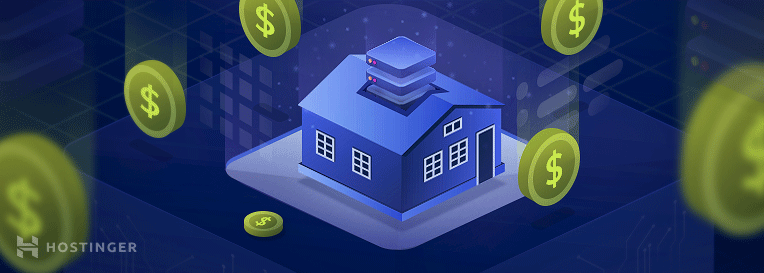
El alojamiento VPS es un servicio que te brinda una partición virtual dedicada en un servidor físico. Aunque aún compartes el servidor con otros usuarios, el rendimiento de tu página web no se verá comprometido.
Este también proporciona a los usuarios acceso raíz y control total. Tienes la libertad de instalar el sistema operativo de tu elección y trabajar en proyectos más complejos.
El alojamiento VPS también es adecuado para empresas medianas con sitios web de alto tráfico, además de proyectos con muchos recursos, como aplicaciones web y servidores de juegos en línea.
La desventaja es más costoso que el alojamiento compartido o de WordPress, en Hostinger lo puedes encontrar a partir de 3,49 dólares por mes. Además, se necesitan conocimientos técnicos y de administración de servidores para controlar el espacio de tu servidor.
Considera cambiar a VPS cuando hayas superado tu plan de alojamiento compartido, desees actualizarlo y hayas reunido los conocimientos técnicos necesarios.
Hosting en la nube
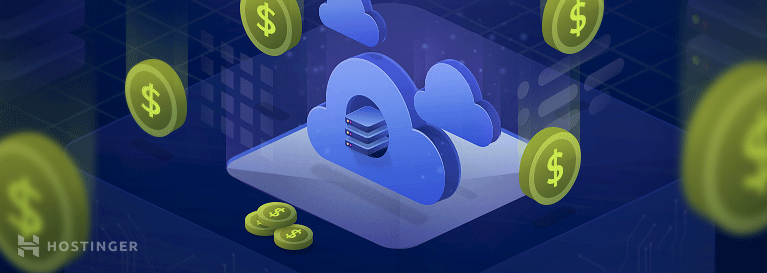
El alojamiento en la nube utiliza un grupo de servidores para alojar sitios web. Esta estructura de servidor permite maximizar el uptime y equilibrar la carga de tráfico.
Por ejemplo, si un servidor deja de funcionar, otro servidor se activa para mantener el sitio en funcionamiento. O bien, cuando el sitio se enfrenta a un pico de tráfico, aprovecha los recursos de otro servidor para mantener el sitio disponible para todos los usuarios.
Afortunadamente, configurar el alojamiento en la nube no es una molestia. Hostinger ofrece un servicio de alojamiento en la nube administrado para que puedas concentrarte en tu proyecto de desarrollo web, ya que nuestro equipo técnico se encargará del uptime, el mantenimiento y la supervisión del servidor.
El alojamiento en la nube tiene el precio más alto entre la lista de planes de alojamiento disponibles, desde 9,99 dólares por mes hasta 29,99 dólares por mes. Este tipo de alojamiento es más adecuado para sitios web de alto tráfico, como sitios de comercio electrónico, empresas o proyectos basados en la nube que requieren el máximo uptime.
Consejo de Experto
Considera actualizar a un plan de alojamiento diferente si tu sitio web ha sobrecargado los recursos del servidor y aún funciona mal después de la optimización.
Afortunadamente, Hostinger ofrece el Uso de pedidos detallado y notifica a los usuarios en caso de que su sitio web haya alcanzado sus límites de recursos. Simplemente dirígete a Hosting → Administrar → Ordenar uso en el hPanel.
2. Conecta el nombre de dominio a una cuenta de alojamiento web
Si compras un nombre de dominio de Hostinger, este se conectará automáticamente a los nameservers de Hostinger. Este paso es específicamente para usuarios que compraron sus nombres de dominio y planes de alojamiento de diferentes proveedores.
Para este tutorial, te mostraremos cómo apuntar un nombre de dominio a Hostinger.
- Accede a tu hPanel, desplázate hacia abajo hasta la sección Cuentas y selecciona Detalles.
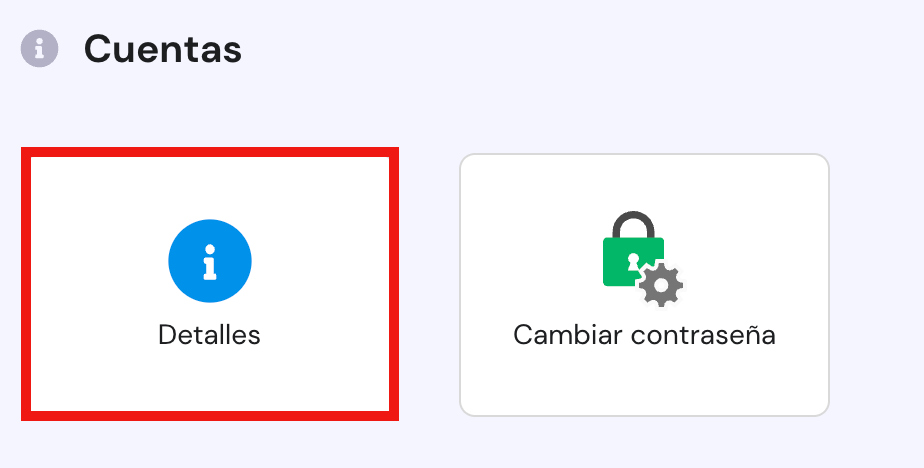
- Toma nota de todos los detalles de los nameservers proporcionados, incluida la dirección IP.
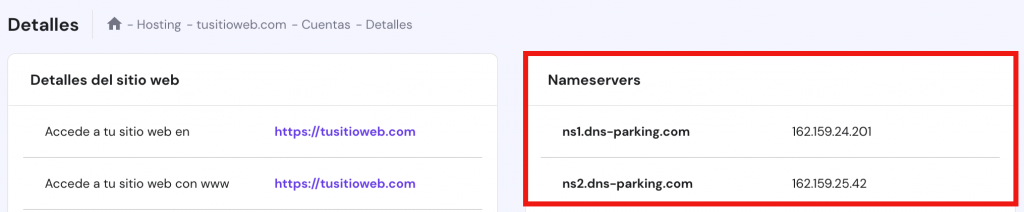
- Inicia sesión en la cuenta donde compraste el nombre de dominio y busca la configuración de los nameservers del dominio. Puedes encontrarla en el menú Descripción general del dominio o Administración del dominio.
- Cambia los nameservers de dominio a los de tu cuenta de alojamiento.
Ten en cuenta que los cambios de nombre de dominio pueden tardar alrededor de 24 horas en surtir efecto. Sin embargo, puedes borrar tu caché de DNS para acelerar el proceso.
3. Configura tu sitio web
Después de comprar un nombre de dominio y configurar una cuenta de alojamiento web, es hora de aprender a crear tu sitio web.
Hay varias formas de hacerlo, desde programarlo manualmente o usar una plataforma de creación de sitios web hasta contratar a un desarrollador. Sin embargo, los dos métodos más populares son utilizar un creador de sitios web en línea o WordPress.
Crea un sitio web con un constructor
Un creador de sitios web es una herramienta que te permite crear una página web sin programar. Este utiliza un editor de arrastrar y soltar para alterar la apariencia del sitio y ofrece muchas opciones de plantillas para páginas web prefabricadas para comenzar.
Para acceder a la plataforma, deberás pagar una tarifa de suscripción. Sin embargo, una de las ventajas es que incluye alojamiento, simplificando el proceso de creación de sitios web. Algunas plataformas de creación de sitios web incluso permiten a los usuarios registrar nombres de dominio personalizados.
La única limitación es que estarás sujeto a las funciones que vienen con el plan de suscripción, lo que lo hace complicado si deseas crear un sitio web más complejo.
Por lo tanto, recomendamos usar un creador de sitios web si buscas la simplicidad del proceso y deseas crear un sitio web simple con pocas páginas, como un portfolio y un blog personal.
Existen diversos creadores en el mercado, pero te mostraremos el proceso usando el de Hostinger, ya que cuenta con una IA para crear páginas web que simplifica el proceso de publicación de tu web.
1. Configurar una cuenta de Hostinger
En primer lugar, obtén una cuenta de Hostinger comprando un plan de alojamiento web. Puedes crear una nueva cuenta con tu correo electrónico o usando una cuenta de Google o Facebook.
Una vez que te hayas registrado en un plan, puedes registrar un nuevo nombre de dominio o usar uno personalizado si compraste un nombre de dominio en otro lugar. Dicho esto, asegúrate de que apunte al servidor de Hostinger.
2. Elige una plantilla
El siguiente paso es elegir una plantilla de sitio web que coincida con las necesidades de tu sitio.
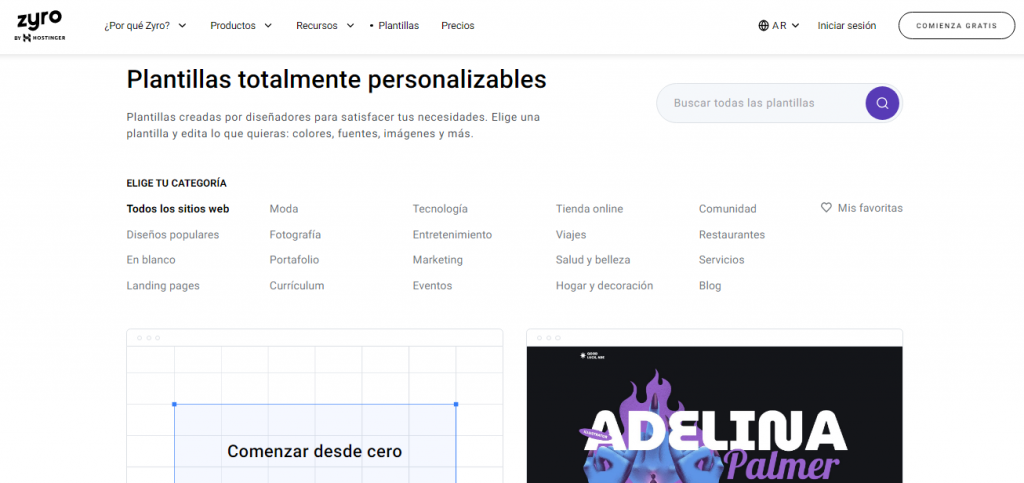
Por ejemplo, una plantilla de comercio electrónico como Tangier viene con páginas de productos y una integración de carrito de compras. Además, es una excelente plantilla para negocios de comercio electrónico de alimentos, gracias a su diseño limpio y colorido.
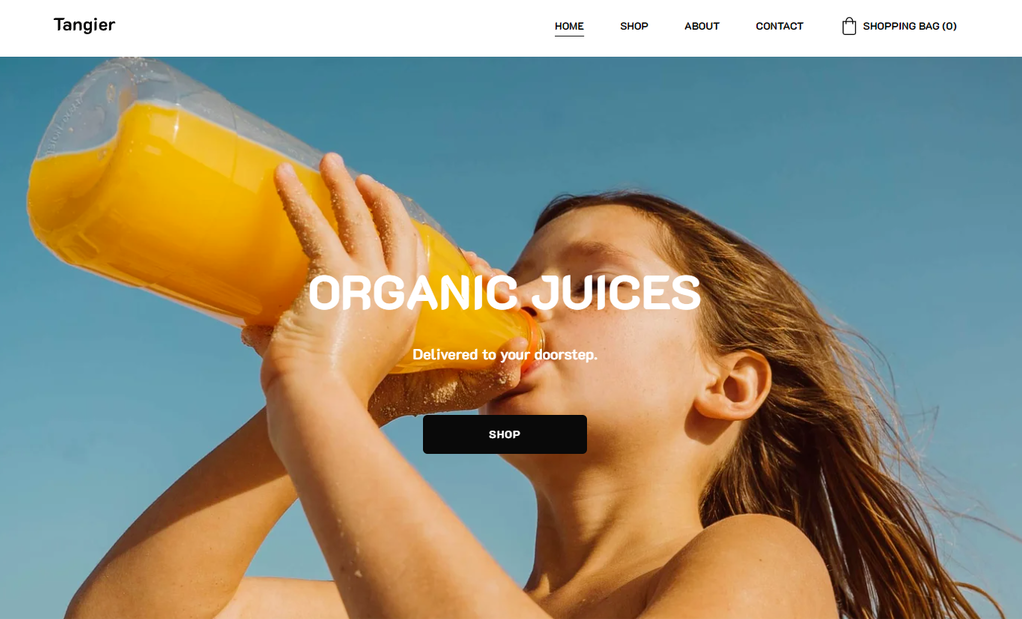
3. Personaliza tu sitio
El editor del creador de sitios web te permite personalizar la apariencia visual del sitio sin tocar el código. Para mover elementos, simplemente arrástralos y suéltalos en los bloques de cuadrícula predeterminados.
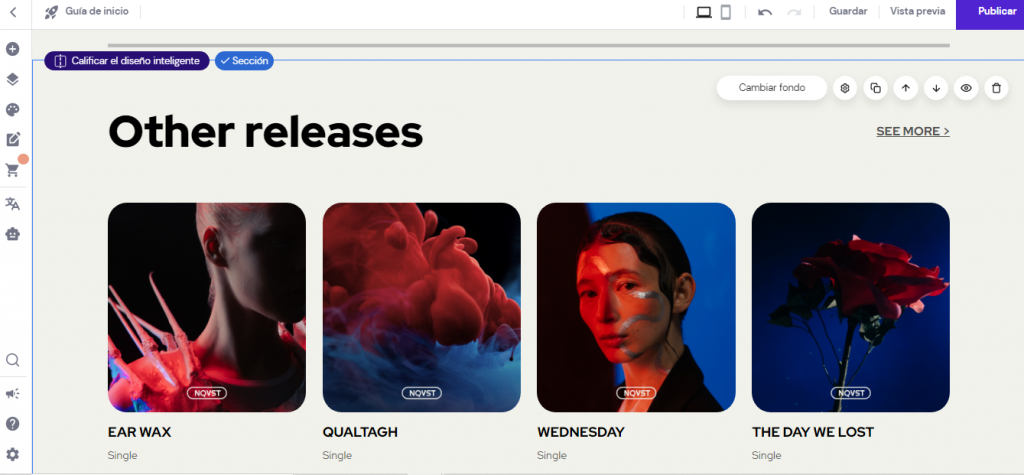
En la barra lateral, encontrarás más opciones de configuración. Por ejemplo, la sección Menú del sitio web te permite administrar páginas y configurar la barra de navegación superior del sitio.
La sección Estilos de sitios web contiene configuraciones para el esquema de color, la tipografía y los estilos de los botones del sitio.
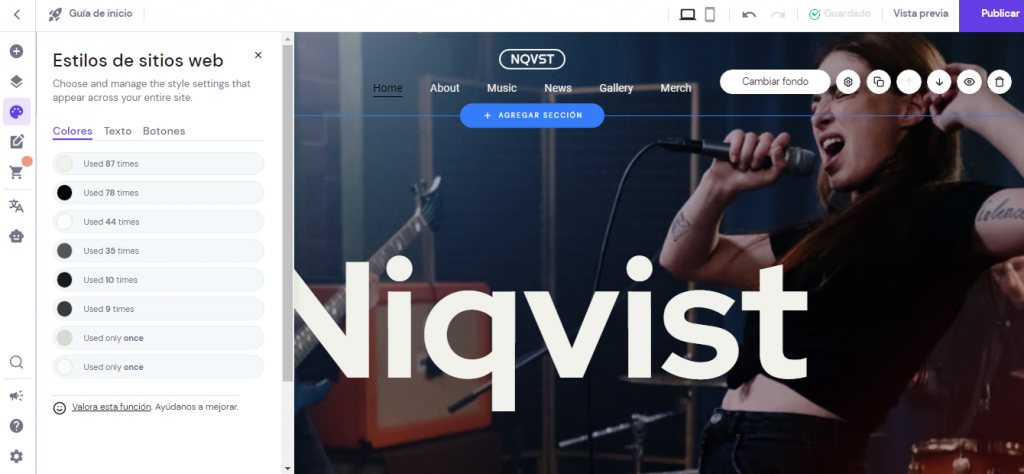
Si necesitas más ayuda para personalizar tu sitio, el creador de sitios de Hostinger ofrece varias herramientas de IA, como el generador de contenido con IA y el mapa de calor con IA.
El generador de contenido con IA te ayuda a generar contenido compatible con SEO seleccionando palabras clave. Si bien es posible que aún necesites editar la copia generada más tarde, es un buen punto de partida y te ahorra tiempo.
El mapa de calor con IA es una herramienta para mejorar la experiencia del usuario. Esta analizará el contenido y el diseño de tu sitio web y descubrirá qué áreas y elementos reciben más atención. De esta manera, puedes optimizar tu diseño web para aumentar las conversiones.
Crear un sitio web con WordPress
Otra forma de crear un sitio web es mediante el uso de un sistema de gestión de contenido (CMS), el cual es una pieza de software que te permite crear y modificar el contenido del sitio web.
Hay varias plataformas CMS para elegir, como WordPress, Joomla o Drupal. Dicho esto, recomendamos usar WordPress para crear un sitio, ya que es el CMS más amigable para principiantes y tiene la mayoría de los temas y plugins.
1. Instalar WordPress
Debes instalar WordPress en tu cuenta de alojamiento web para comenzar. Si utilizas hPanel, el autoinstalador de WordPress hace que el proceso sea mucho más sencillo.
- Inicia sesión en tu hPanel.
- Selecciona Autoinstalador en la sección Sitio web.
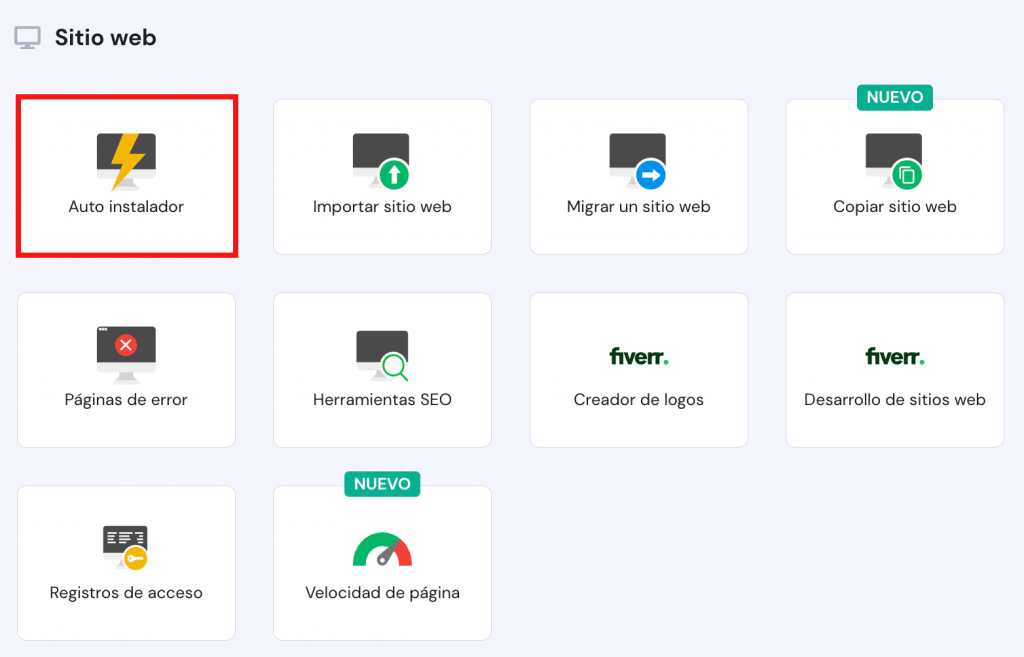
- Haz clic en Seleccionar en la sección de WordPress.

- Aparecerá una ventana emergente. Selecciona el nombre de dominio, ingresa tu dirección de correo electrónico, crea las credenciales de inicio de sesión del administrador de WordPress y haz clic en Siguiente.
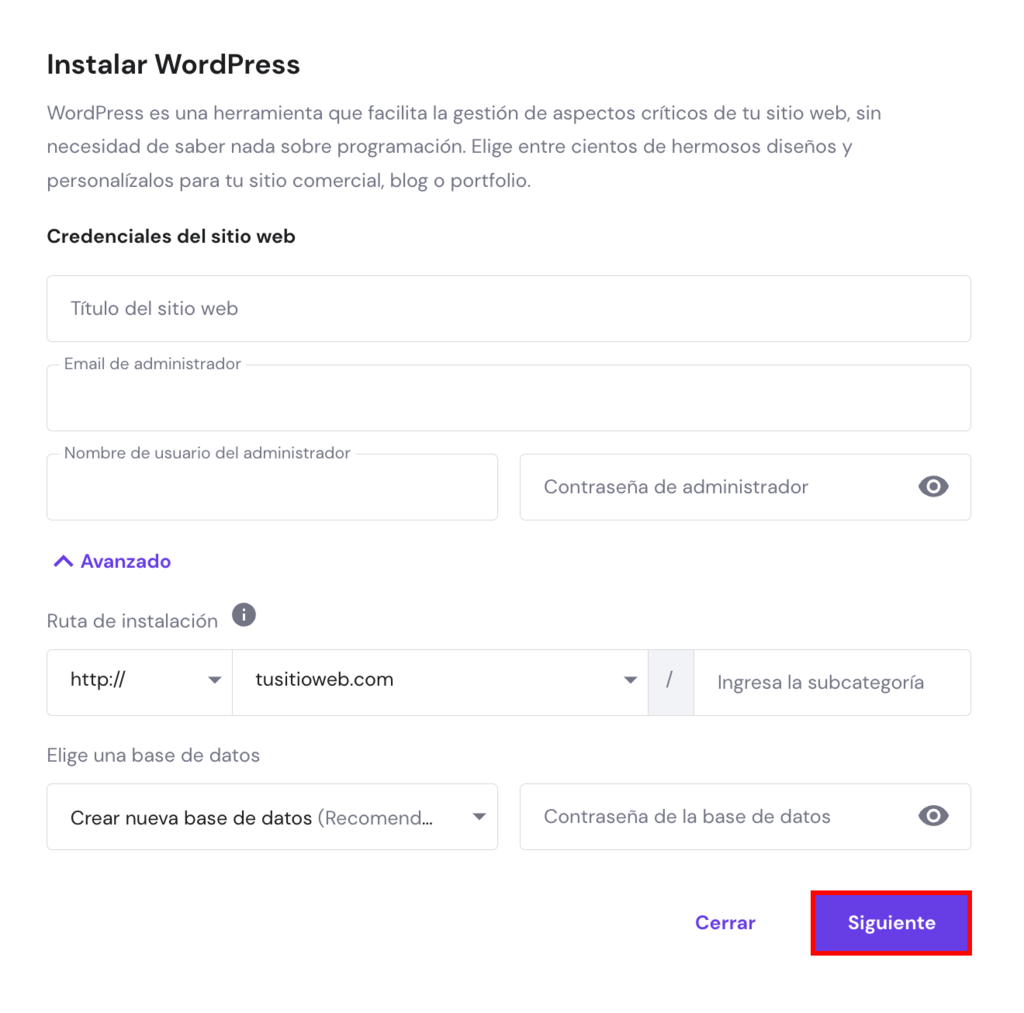
- Luego en Instalar y listo.
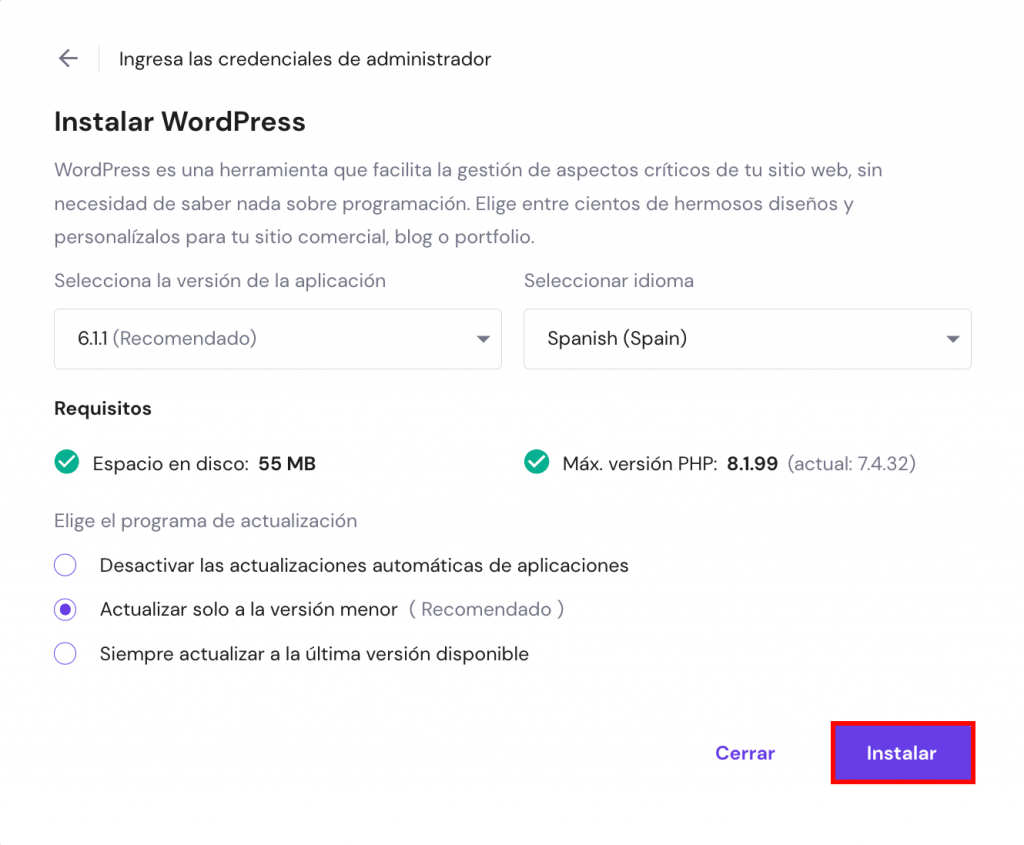
Si estás utilizando otro tipo de panel de control, el proceso debería ser similar con el autoinstalador de Softaculous.
Alternativamente, instala WordPress manualmente descargando el software y copiando sus archivos a la cuenta de alojamiento usando un cliente FTP o un administrador de archivos.
2. Elige un tema
Personalizar la apariencia del sitio web requiere un tema de WordPress. Esto es un paquete de archivos que contiene código, hojas de estilo y elementos personalizados para construir el diseño y la funcionalidad básica del sitio web.
Cuando instalas WordPress, este viene con un tema predeterminado llamado Twenty Twenty-One. Sin embargo, hay más de 8.000 temas gratuitos de WordPress en el directorio de temas de WordPress para elegir.
Además, los mercados como ThemeForest ofrecen temas premium de WordPress. Estos temas pueden costar desde 47 dólares por año hasta 100 dólares por año y ofrecen más funciones que sus contrapartes gratuitas, como el efecto de paralaje y el diseño web de una página.
Algunos temas de WordPress disponibles en el directorio también vienen en versiones premium, como OceanWP y Astra.
Una vez que tomes una decisión, solo necesitas instalar el tema:
- Inicia sesión en tu panel de administración de WordPress.
- Dirígete a Apariencia -> Temas.
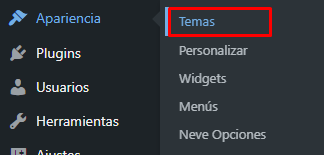
- Haz clic en el botón Añadir nuevo.
- Revisa los detalles y previsualiza cualquier tema que te llame la atención. Una vez que hayas elegido, haz clic en Instalar.
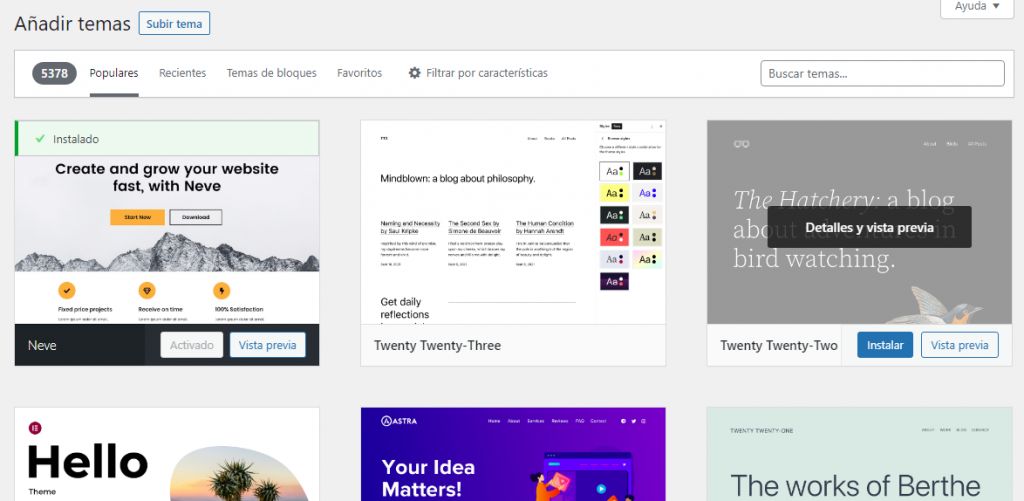
- Alternativamente, explora el directorio de temas de WordPress u otros mercados de temas y descarga el archivo .zip del tema.
- Para usarlo, dirígete a la página Añadir temas y haz clic en Subir tema.
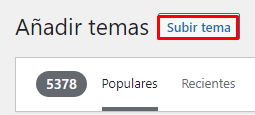
Una vez que lo hayas instalado, actívalo para cambiar del tema antiguo al nuevo.
3. Instala plugins de WordPress para agregar nuevas funciones
Un plugin de WordPress es un software que agrega funciones a tu sitio de WordPress y al panel de administración.
Hay más de 50.000 plugins disponibles en el directorio de WordPress y miles más en mercados de terceros. Es seguro decir que hay plugins para cada funcionalidad que puedas necesitar.
Sigue estos pasos para instalar un plugin de WordPress:
- Inicia sesión en tu panel de administración de WordPress.
- Dirígete a Plugins -> Añadir nuevo.
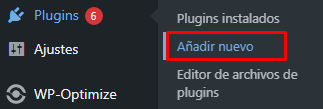
- Una vez que encuentres el plugin deseado, haz clic en Instalar ahora.
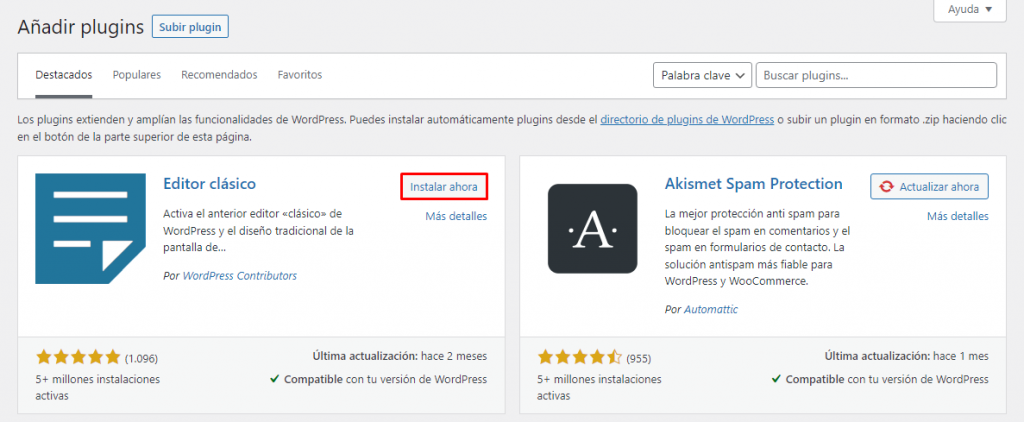
- O, si ya lo has descargado, haz clic en Subir plugin y selecciona el archivo .zip correspondiente.
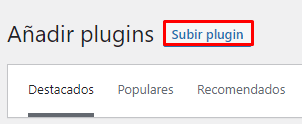
- Activa el plugin.
Encontrar los plugins adecuados para tu sitio puede llevar tiempo. Por lo tanto, hemos preparado una lista de los plugins imprescindibles de WordPress:
- Yoast SEO: analiza tu contenido en función de una frase clave de enfoque y proporciona sugerencias para mejorar el SEO de WordPress.
- WooCommerce: habilita la funcionalidad de comercio electrónico, incluido el pago en línea, la gestión de pedidos y la gestión de inventario.
- Visual Composer: proporciona un generador de páginas de arrastrar y soltar que te permite desarrollar sitios de WordPress sin tocar una sola línea de código.
- W3 Total Cache: acelera tu sitio de WordPress al habilitar el caché, la red de entrega de contenido (CDN) y la carga diferida.
- UpdraftPlus: te ayuda a realizar una copia de seguridad de WordPress en servicios integrados en la nube como Dropbox y Google Drive, lo que simplifica la recuperación del sitio.
4. Bonus: crea una tienda en línea con WooCommerce
Si deseas crear una tienda en línea, te recomendamos que utilices WooCommerce. Este viene con muchas características como la gestión de inventario, el seguimiento de pedidos y estadísticas. Incluso puedes agregar más funciones instalando extensiones de WooCommerce.
Hay dos formas de agregar WooCommerce a tu sitio de WordPress. La primera es instalar el plugin de forma manual, como se explica en el apartado anterior.
El segundo método utiliza el autoinstalador de hPanel para instalar WordPress y WooCommerce al mismo tiempo de la siguiente manera:
- Inicia sesión en tu cuenta de hPanel.
- Selecciona autoinstalador en la sección Sitio web.
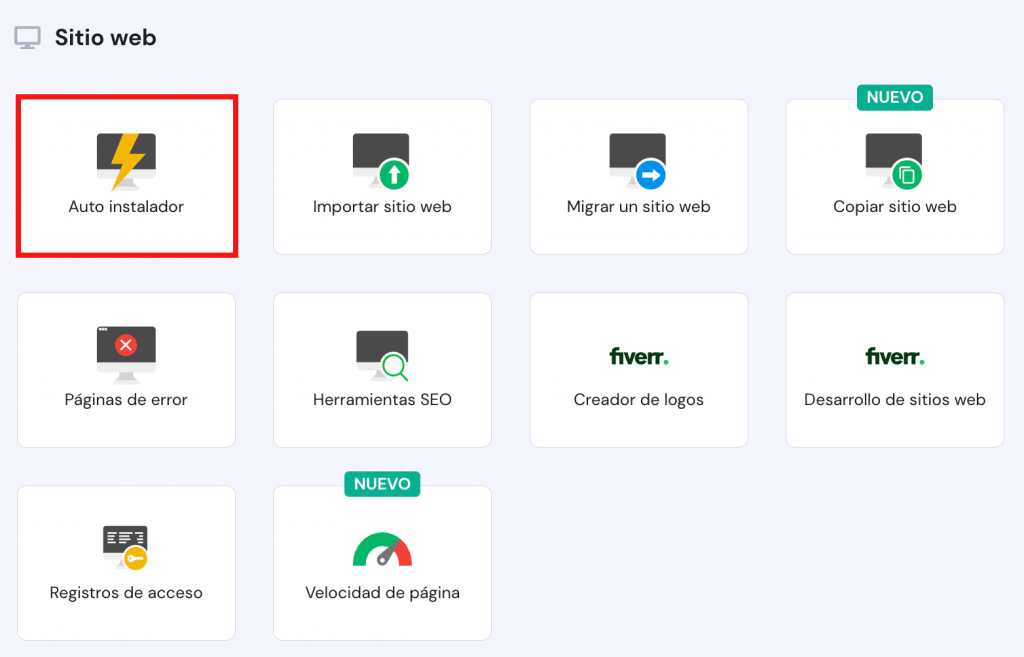
- Haz clic en Seleccionar en la sección WooCommerce.
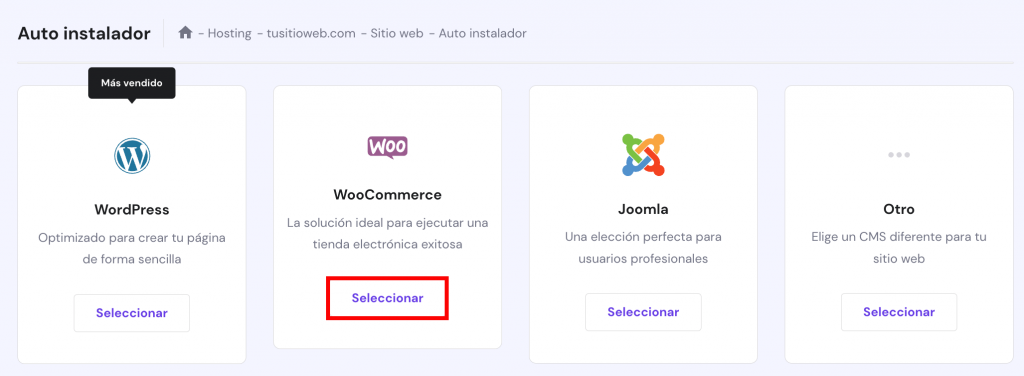
- Aparecerá una ventana emergente. Selecciona el nombre de dominio, luego ingresa tu dirección de correo electrónico, las credenciales de inicio de sesión del administrador de WordPress y haz clic en Instalar.
Una vez que hayas terminado de instalar WordPress y WooCommerce, configura los ajustes de WooCommerce:
- Inicia sesión en el panel de administración de WordPress.
- Haz clic en WooCommerce en la barra lateral para ir a la página de configuración.
- Sigue las instrucciones e ingresa la información de tu tienda, la industria, los tipos de productos y los detalles comerciales. Además, selecciona un tema de WooCommerce para comenzar con el diseño de tu sitio web de comercio electrónico.
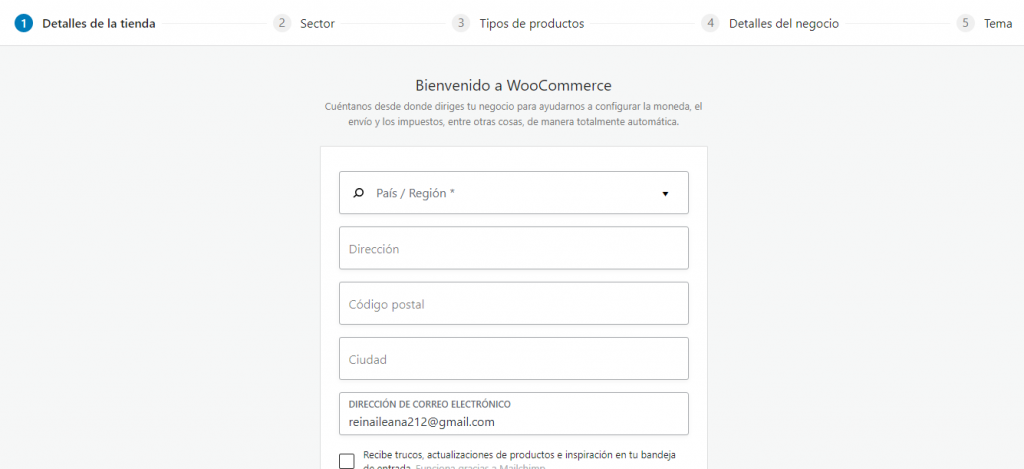
Una vez que hayas configurado WooCommerce en tu sitio, es hora de agregar productos. Dirígete a Productos -> Añadir nuevo para crear tu lista de productos.
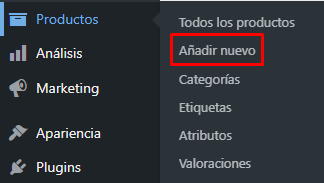
Consejo profesional
Si deseas profundizar en el campo del comercio electrónico, lee nuestra guía sobre cómo crear una tienda online.
4. Añade páginas a tu sitio web
Para agregar una página en WordPress, dirígete a Páginas -> Añadir nueva. Cada sitio requiere un conjunto diferente de páginas, pero en general, estas son las cinco páginas imprescindibles:
Página de inicio
Ya sea que utilices un creador de sitios web o WordPress, la página de inicio brinda a los visitantes la primera impresión sobre tu negocio.
Dicho esto, no debes agregarle demasiada información. Una página de inicio desordenada y apiñada disuadirá a los visitantes de continuar navegando, ya que es más difícil encontrar información relevante.
En cambio, manténla organizada y concisa y coloca elementos visuales para guiar a los visitantes a la sección o página que contiene la información que desean.
Página Sobre Nosotros
Esta página debe proporcionar información sobre la historia, la visión y la misión de tu empresa, los miembros del equipo y los testimonios. Esto ayuda a los clientes, inversores o posibles nuevos empleados a saber más sobre tu negocio.
Sin embargo, evita sobreexplicar tus productos o servicios. Puedes proporcionar información de contacto aquí, pero te recomendamos que utilices una página dedicada a ello.
Página de producto o servicio
La página del producto o servicio es crucial y decisiva para convertir a tus visitantes en nuevos clientes. Esta proporciona detalles como características, beneficios y precios.
Las fotos o videos de productos también ayudan a que la página sea más atractiva visualmente.
Página de blog
Agregar un blog a tu sitio puede ayudar a impulsar el tráfico y aumentar las tasas de conversión.
Al escribir entradas de blog, utiliza palabras clave relevantes para ayudar a que tu sitio tenga una clasificación más alta en los motores de búsqueda.
Además, esta página mantiene informados a los visitantes del sitio sobre actualizaciones, nuevos productos y promociones. Asegúrate de incluir enlaces a las páginas de tus productos para convertir lectores en compradores.
Página de contacto
La página de contacto más simple incluye solo tu dirección, correo electrónico y número de teléfono. Sin embargo, recomendamos agregar un formulario de contacto.
Esta es una forma más rápida y conveniente de comunicarte con los visitantes del sitio. Además, puedes utilizar Google Analytics para realizar un seguimiento de los envíos.
5. Crea cuentas de correo electrónico con tu nuevo dominio
El uso de una dirección de correo electrónico con tu nuevo nombre de dominio, como correoelectronico@tudominio.com, aumentará tu credibilidad, ya sea que la uses como dirección de contacto o para comunicarte con socios comerciales.
Si utilizas el servicio de alojamiento de Hostinger, puedes crear fácilmente una dirección de correo electrónico:
- Inicia sesión en tu hPanel.
- Dirígete a la sección Emails y haz clic en cuentas de correo.
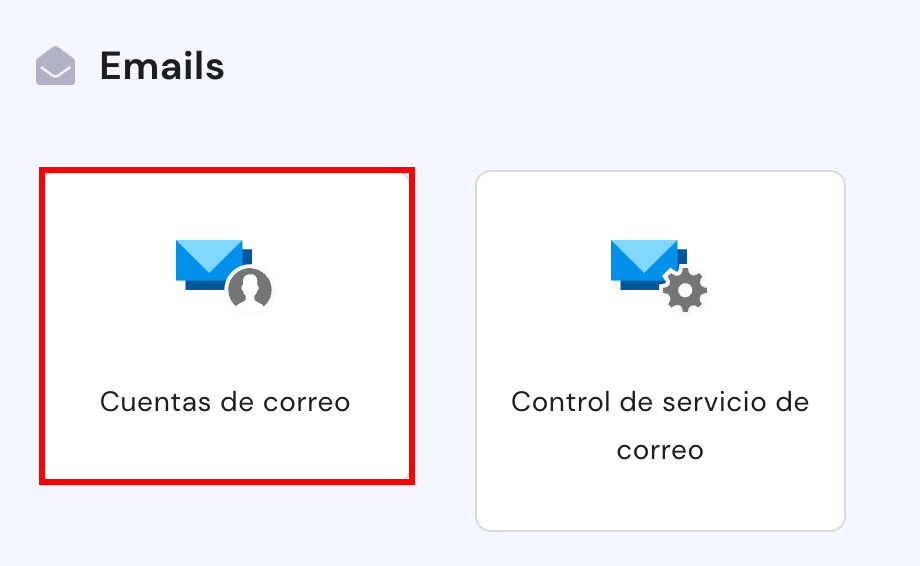
- Selecciona la cuenta de alojamiento o el nombre de dominio.
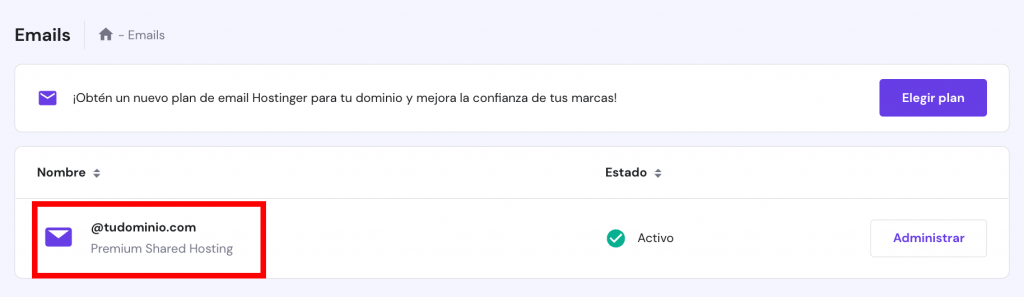
- Haz clic en Agregar cuenta de email.
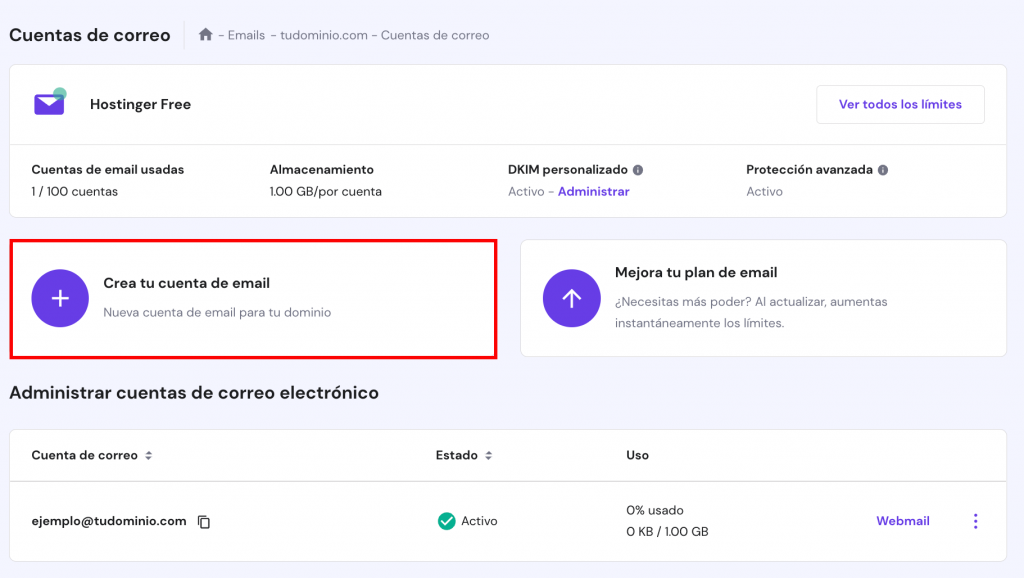
- Ingresa una dirección de correo electrónico y una contraseña, luego haz clic en Crear.
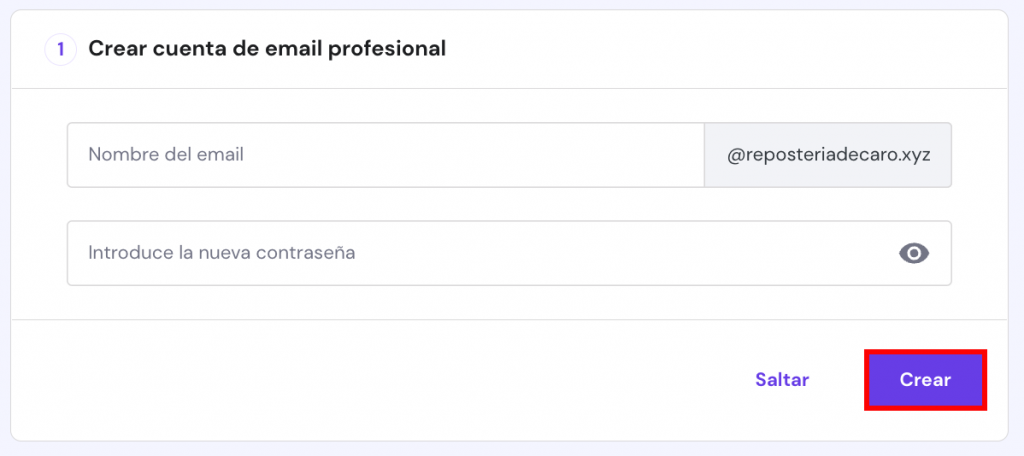
Si estás buscando un servicio de correo electrónico más premium, no dudes en consultar el alojamiento de correo empresarial de Hostinger.
Consejo profesional
Utiliza un generador de contraseñas como LastPass para crear una contraseña aleatoria y segura para la dirección de correo electrónico de tu empresa.
6. Envía tu nuevo sitio web a los motores de búsqueda
Dado que los motores de búsqueda utilizan rastreadores web para encontrar contenido nuevo y actualizado, no dependen de los envíos manuales para encontrar un nuevo sitio. Sin embargo, enviar tu sitio te da una mejor oportunidad de aparecer en las páginas de resultados.
Para hacerlo, debes crear un mapa del sitio para ayudar a los motores de búsqueda a encontrar las páginas y el contenido de tu sitio web. Enumera las páginas, videos, imágenes y otro contenido relevante en tu sitio, así como la relación entre ellos.
La mayoría de los motores de búsqueda usan enlaces para descubrir nuevas páginas e indexarlas. Esto puede ser un problema si tienes muchas páginas que no están vinculadas entre sí, ya que pueden ser invisibles para los rastreadores.
Por lo tanto, enviar tu sitio es una gran idea cuando cambias las páginas y la estructura del sitio web. Esto le dice a los motores de búsqueda que necesitan rastrear el sitio web nuevamente.
Tenemos una guía completa para enviar tu sitio a los motores de búsqueda. Sin embargo, para resumir, esto es lo que debes hacer:
- Crea un mapa del sitio: si utilizas el creador de sitios web de Hostinger, el mapa del sitio se crea automáticamente. Dirígete a tudominio.com/sitemap.xml para acceder a él. Si utilizas WordPress para generar un mapa del sitio, usa un plugin como Yoast SEO.
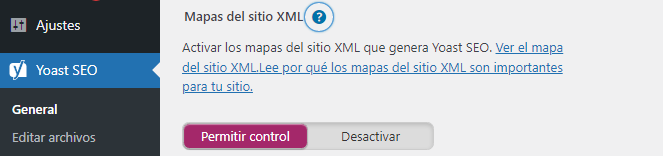
- Envía el sitio a Google: inicia sesión en Google Search Console con tu cuenta de Google y selecciona la opción Dominio. Dirígete a la sección Sitemaps e inserta la URL de tu mapa del sitio en la sección Agregar un nuevo mapa del sitio.
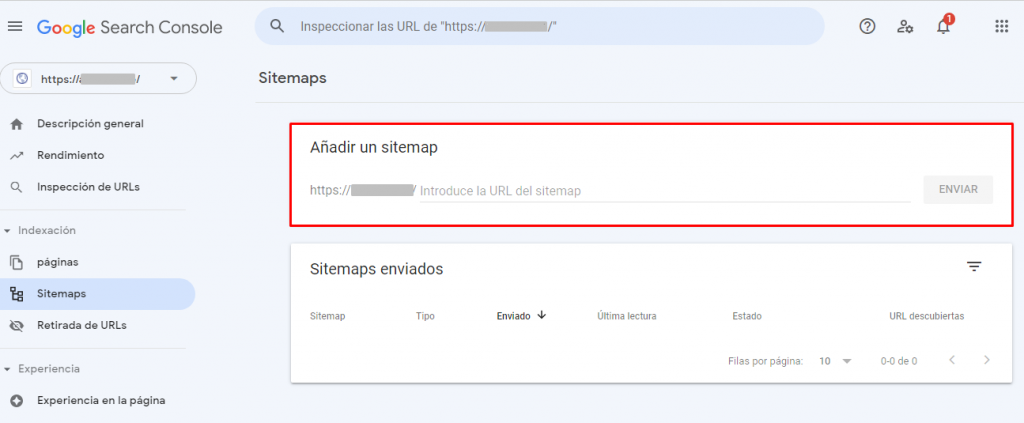
- Envía el sitio a Bing: inicia sesión en las Herramientas para webmasters de Bing con tu cuenta de Google y opta por importar el sitio desde Google Search Console. Una vez que estés en el tablero, dirígete a Mapas del sitio para enviarlo.
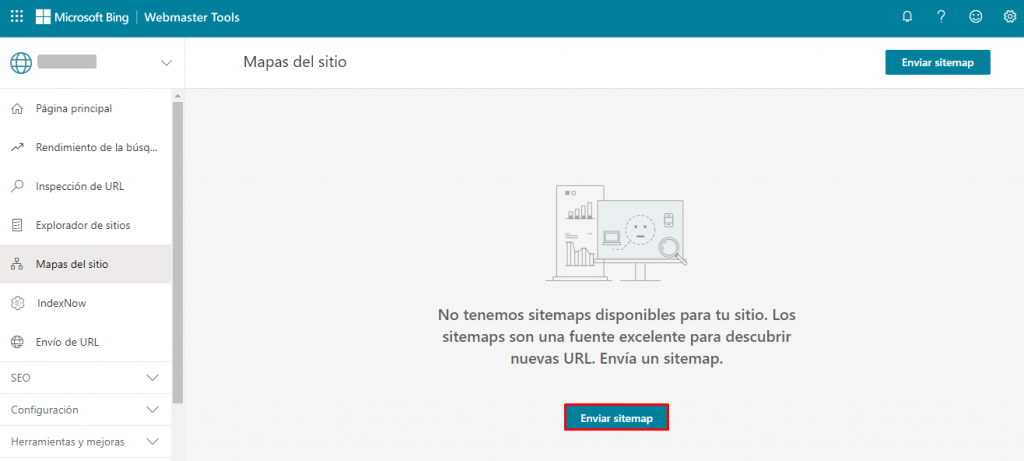
Enviar tu sitio web a los motores de búsqueda es solo una parte del trabajo. Para que el sitio web tenga un posicionamiento alto, deberás optimizarlo. Estos son algunos de nuestros consejos de SEO:
- Optimiza la velocidad de la página: el tiempo que tarda en cargar tu sitio afecta tu posicionamiento. Utiliza herramientas como GTMetrix o Google PageSpeed Insights para probar la velocidad de tu sitio web y obtener sugerencias de mejora.
- Haz que el sitio web sea compatible con dispositivos móviles: a medida que más y más personas naveguen por Internet en dispositivos móviles, los sitios web compatibles con dispositivos móviles obtendrán una clasificación más alta. Si usas WordPress, obtén un tema totalmente adaptativo y agrega páginas móviles aceleradas (AMP) a tu sitio.
- Escribe un metatítulo y una metadescripción relevantes: un buen metatítulo y metadescripción son atractivos y muestran a los usuarios de qué se trata tu contenido, lo que mejora tu tasa de clics.
- Asegura tu sitio web: Google prioriza las páginas que usan HTTPS. Asegúrate de instalar un certificado SSL en tu sitio para habilitar este protocolo.
- Crea contenido de alta calidad: usa plugins como Yoast SEO para obtener sugerencias sobre cómo hacer que tu contenido sea compatible con SEO.
Consejo de Experto
Se necesitan más de seis meses para comenzar a posicionar un sitio recién creado, a veces incluso hasta un año. Construir autoridad puede ayudarte a posicionarte mejor. Para hacerlo, es bueno elegir un nicho para tu sitio y expandirte desde allí.
Por ejemplo, en lugar de ingresar directamente al marketing digital, podrías concentrarte en crear contenido para un subtema como SEO o marketing por correo electrónico.
7. Promociona tu sitio web
Una vez que tengas un nombre de dominio y un sitio web, debes concentrarte en desarrollar tu presencia en línea. La promoción de tu sitio web es esencial para crear conciencia de marca y generar tráfico, lo que te ayuda a obtener clientes potenciales y maximizar las ganancias.
Marketing en redes sociales
Las plataformas de redes sociales brindan muchas oportunidades para interactuar con tu público objetivo. Si estás en Facebook, busca grupos públicos relevantes para tu marca.
Puedes compartir tu experiencia, recopilar información sobre tu industria o incluso promocionar directamente tu sitio web.
En Instagram, asegúrate de incluir hashtags relevantes en el pie de foto. Esto mostrará tu publicación a los usuarios que siguen o ven estos hashtags, lo que aumenta el conocimiento de la marca.
Además, agregar widgets de redes sociales al sitio facilita que los nuevos clientes te sigan y compartan contenido en sus perfiles.
Marketing por correo electrónico
El marketing por correo electrónico es una forma efectiva de aumentar las tasas de conversión y mantener informados a los visitantes. Si usas WordPress, instala un plugin de boletín de WordPress para administrar tus campañas directamente desde el escritorio.
Agrega llamadas a la acción, invitando a los visitantes a suscribirse a tu boletín informativo. Una vez que tengas una lista de suscriptores, es hora de lanzar la campaña de marketing por correo electrónico:
- Boletines: el tipo más común de campaña de marketing por correo electrónico. Envía contenido informativo o actualizaciones sobre tu negocio.
- Campañas de adquisición: este tipo de campaña por correo electrónico está dirigida a clientes o lectores que leen tu boletín pero no convierten.
- Correos electrónicos de retención: este tipo de correo electrónico tiene como objetivo mantener a tus suscriptores y clientes comprometidos. Las invitaciones a encuestas y los deseos de cumpleaños los hacen sentir apreciados y ayudan a aumentar la lealtad a la marca.
- Correos electrónicos promocionales: proporciona descuentos, ofertas exclusivas e información sobre nuevos productos para impulsar las ventas.
Publicidad paga
La publicidad paga generalmente usa un modelo de pago por clic (PPC), lo que significa que se te facturará por cada clic en tus anuncios.
Si estás dispuesto a invertir en este tipo de anuncios para promocionar tu sitio, puedes utilizar servicios de publicidad paga como Google Ads.
Google Ads ofrece diferentes tipos de servicios, incluidas las redes de búsqueda y visualización. En una red de búsqueda, tus anuncios aparecerán en las páginas de resultados de búsqueda de palabras clave relevantes.
Por otro lado, las redes de visualización aparecen en sitios web que trabajan junto con Google para mostrar anuncios tipo banner.
Si bien los anuncios en la red de búsqueda se muestran a las personas que buscan lo que ofreces, los anuncios gráficos llegan a un público menos específico. Sin embargo, brinda la oportunidad de presentar tu sitio a una nueva audiencia.
Para encontrar palabras clave relevantes para tu negocio y averiguar cuánto costará cada clic, usa una herramienta gratuita como Google Keyword Planner.
Una vez que hayas decidido las palabras clave, configura tu campaña de Google Ads, para ello necesitarás una cuenta de Google. Luego, configura tu campaña seleccionando su tipo y agregando los detalles de facturación y las palabras clave.
El siguiente paso es preparar tus anuncios. Asegúrate de que tu texto tenga información convincente y detalles breves sobre tu negocio. También es una buena idea usar palabras de llamada a la acción.
Conclusión
Un nombre de dominio es una parte crucial de un sitio web. Este actúa como tu dirección y lleva tu nombre comercial e identidad. Sin embargo, comprar un nombre de dominio es solo el comienzo de tu viaje en línea.
Aquí hay un resumen de los siete pasos a seguir después de comprar un nombre de dominio:
- Regístrate para un plan de alojamiento web.
- Conecta el nombre de dominio a los nameservers.
- Crea tu sitio web usando WordPress o un creador de sitios web.
- Agrega páginas al sitio web.
- Crea una dirección de correo electrónico con tu nombre de dominio.
- Envía tu sitio web a los motores de búsqueda.
- Promociona tu sitio web.
No olvides renovar el registro del nombre de dominio cuando vence, o configurarlo para la renovación automática.
Obtén más información sobre los nombres de dominio
Quién posee el nombre de dominio
Cómo vender un nombre de dominio
Compré un dominio, ¿y ahora qué? Preguntas frecuentes
¿Cuánto tiempo después de comprar un dominio puedes usarlo?
Puedes usar tu dominio después de que se haya aprobado la venta del dominio. Esto suele tardar hasta 48 horas.
¿Qué hacer después de comprar un dominio y alojamiento?
Después de comprar un dominio y alojamiento web, debes configurar un correo electrónico comercial, usar tu dominio en las redes sociales, establecer objetivos para tu sitio web y comenzar a construir físicamente tu sitio web.
Cuando compras un nombre de dominio, ¿te pertenece?
No eres dueño de tu nombre de dominio, pero tienes el 100% de control sobre él durante la duración de tu período de registro. Esto significa que tú decides a qué sitio web apunta tu dominio, qué registrador lo mantiene, qué información está asociada con tu cuenta, etc.